Souhaitez-vous apprendre à utiliser des cookies sur votre site web WordPress ?
Les cookies sont des outils utiles pour stocker des informations temporaires sur le navigateur de l’utilisateur, enfin de pouvoir utiliser ces informations pour améliorer l’expérience de l’utilisateur grâce à la personnalisation et au ciblage comportemental.
Dans ce tutoriel, nous allons vous montrer comment définir, obtenir et supprimer les cookies sur WordPress.
Note : Ceci est un tutoriel avancé. Cela nécessite que vous maîtrisiez parfaitement le HTML, le CSS, WordPress et le PHP.
Mais si vous n’avez jamais installé WordPress découvrez Comment installer un blog WordPress en 7 étapes et Comment rechercher, installer et activer un thème WordPress sur votre blog
Ensuite revenons vers ce pourquoi nous sommes là.
C’est quoi un Cookie ?
Les cookies sont des fichiers textes qui sont créés et stockés dans le navigateur des utilisateurs lorsqu’ils visitent un site Web. Les cookies sont utilisés pour ajouter différentes fonctionnalités sur un site Web.
Voici une partie de l’utilisation courante des cookies sur divers sites Web.
- Stocker et gérer les informations de connexion de l’utilisateur
- Stocker des informations de session temporaires lors de la visite d’un utilisateur
- Les boutiques en ligne utilisent des cookies pour se souvenir des éléments du panier lors de la visite d’un utilisateur
- Le suivi de l’activité des utilisateurs sur un site web pour offrir une expérience utilisateur personnalisée
- et plus
Comme vous pouvez le voir, les cookies sont des outils très utile pour les propriétaires de sites Web, mais ils peuvent aussi être un peu envahissant. Les tendances récentes dans le marketing par courriel, le piratage de la croissance et le marketing en ligne dans son ensemble permettent aux sites Web de créer des cookies qui servent de balise et peuvent être utilisés pour stocker et même partager l’activité des utilisateurs sur les sites Web.
C’est la raison pour laquelle l’Union européenne a adopté la loi européenne sur les cookies, qui oblige les propriétaires de sites Web à déclarer qu’ils utilisent des cookies pour stocker des informations.
Découvrez nos 6 plugins WordPress premium pour assurer la conformité GDPR d’un blog
Comment les cookies sont utilisés dans un site web WordPress
Par défaut, WordPress utilise des cookies pour gérer les sessions utilisateur et l’authentification. Il utilise également des cookies pour se souvenir du nom et de l’adresse e-mail d’un utilisateur s’il remplit un formulaire de commentaire.
Cependant, de nombreux plugins WordPress sur votre site Web peuvent également définir leurs propres cookies. Si vous utilisez des services tiers sur votre site Web, comme Google Analytics ou Google AdSense, ils peuvent également créer des cookies sur votre site Web.
Vous pouvez voir tous les cookies du site web dans les paramètres de votre navigateur. Par exemple, dans Google Chrome, vous devez accéder aux paramètres et rechercher Paramètres du contenu.
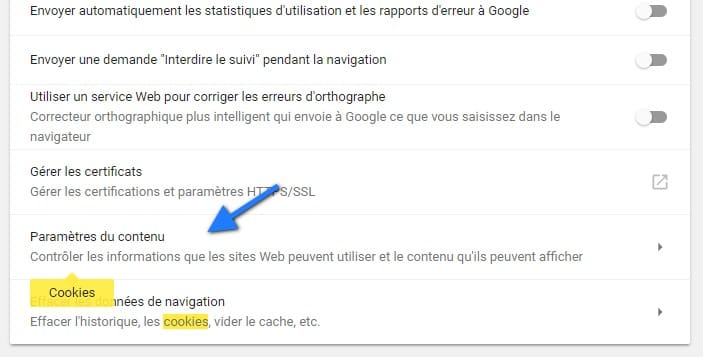
Dans les paramètres du contenu, vous devez cliquer sur « Cookies » pour ouvrir la page des paramètres de cookies.
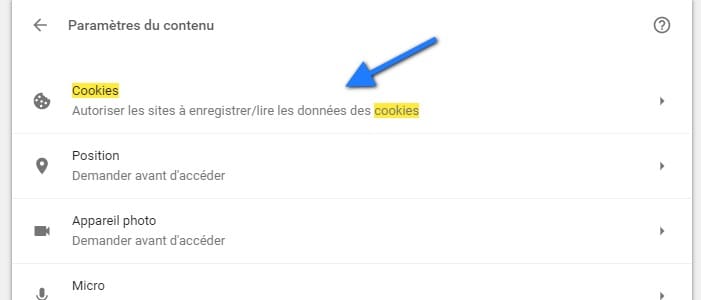
Ensuite, vous devez cliquer sur l’option « Tous les cookies et les données du site web ».
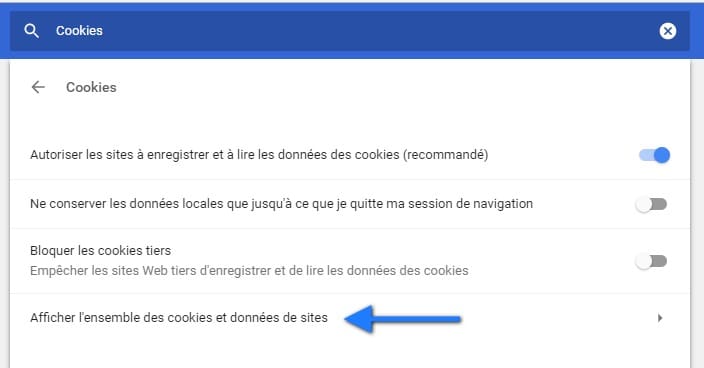
Sur la page suivante, vous verrez une liste de tous les cookies et données stockés sur votre navigateur par tous les sites Web que vous avez visités.
Découvrez Comment utiliser le cache non-persistant de WordPress
Vous pouvez taper une adresse de site Web dans le champ de recherche, et il vous montrera les données stockées par ce site Web.
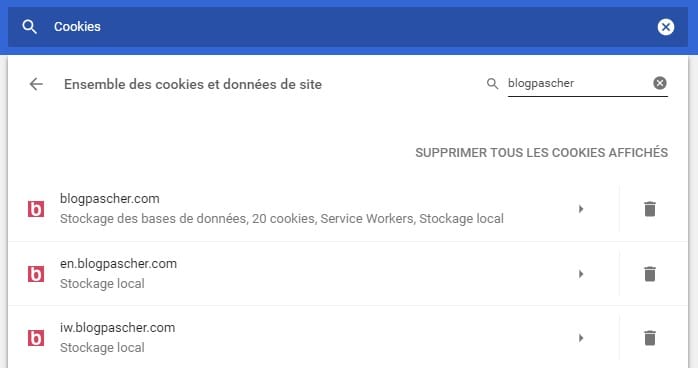
En cliquant sur un seul article, vous verrez plus de détails sur les cookies individuels et leur contenu.
Comment définir un cookie sur WordPress
Pour suivre ce tutoriel, vous devez ajouter du code au fichier functions.php de votre thème ou sur un plugin WordPress. Si vous ne l’avez pas déjà fait, jetez un œil à notre guide sur la façon de copier et coller des extraits de code dans WordPress .
Nous allons d’abord utiliser la fonction setcookie() sur PHP. Cette fonction accepte les paramètres suivants.
- Nom du cookie
- Valeur de cookie
- Expire (Facultatif : définit une période après laquelle le cookie expire)
- Path (Facultatif, par défaut, il utilisera la racine du site web)
- Domaine (facultatif, utilise par défaut le domaine de votre site Web)
- Sécurisé (Facultatif, Si vrai, transfère uniquement les données de cookie via HTTPS)
- httponly (Facultatif, si défini sur true, le cookie n’est accessible que via HTTP et ne peut pas être utilisé par les scripts)
Maintenant, ajoutons un extrait de code à votre site web WordPress. Ce code stocke dans un cookie l’horodatage exact lorsqu’un utilisateur a visité votre site Web.
function bpc_cookies_tutorial1() {
$visit_time = date('F j, Y g:i a');
if(!isset($_COOKIE[$bpc_visit_time])) {
// set a cookie for 1 year
setcookie('bpc_visit_time', $current_time, time()+31556926);
}
}
Vous pouvez désormais visiter votre site Web, puis vérifier les cookies de votre navigateur. Vous trouverez un cookie avec le nom bpc_visit_time.
Comment obtenir un cookie et l’utiliser sur WordPress
Maintenant que nous avons créé ce cookie stocké dans le navigateur de l’utilisateur pendant un an, examinons comment utiliser cette information sur notre site Web.
Si vous connaissez le nom d’un cookie, vous pouvez facilement l’appeler n’importe où sur PHP en utilisant la variable $_COOKIE[]. Ajoutons du code qui non seulement définit le cookie mais l’utilise également pour faire quelque chose sur votre site web.
function bpc_cookies_tutorial2() {
// Définir le temps de visite
$visit_time = date('F j, Y g:i a');
// Vérifier que le cookie existe
if(isset($_COOKIE['bpc_visit_time'])) {
// Faire ceci si le cookie existe
function visitor_greeting() {
// Utilisé les informations sauvegardé sur le Cookie
$lastvisit = $_COOKIE['bpc_visit_time'];
$string .= 'Votre dernière visite sur notre site '. $lastvisit .'. Découvrez les nouveautés';
return $string;
}
} else {
// Faire ceci si le cookie n'existe pas
function visitor_greeting() {
$string .= 'Etes-vous nouveau ? Découvrez ces ressources...' ;
return $string;
}
// Définir le cookie
setcookie('bpc_visit_time', $visit_time, time()+31556926);
}
// Ajouter le shortcode
add_shortcode('greet_me', 'visitor_greeting');
}
add_action('init', 'bpc_cookies_tutorial2');
Nous avons commenté le code pour vous montrer ce que chaque partie fait. Ce code utilise les informations stockées dans le cookie et les affiche avec l’aide d’un shortcode. Vous pouvez désormais ajouter un shortcode [greet_me] n’importe où sur votre site Web, et il affichera alors la dernière visite d’un utilisateur.
N’hésitez pas à modifier le code pour le rendre plus utile pour votre site Web. Par exemple, vous pouvez afficher les publications récentes pour les utilisateurs qui reviennent et les publications populaires pour les nouveaux utilisateurs.
Suppression d’un cookie sur WordPress
Jusqu’à présent, nous avons appris comment définir un cookie et l’utiliser plus tard dans votre site Web. Voyons maintenant comment supprimer un cookie.
Pour supprimer un cookie, vous devez ajouter la ligne suivante à votre code.
unset($_COOKIE['bpc_visit_time']);
N’oubliez pas de remplacer bpc_visit_time par le nom du cookie que vous essayez de supprimer.
Mettons ce code dans un contexte en utilisant le même exemple de code que nous avons utilisé ci-dessus. Cette fois, nous allons supprimer un cookie et le définir à nouveau avec de nouvelles informations.
function bpc_cookies_tutorial2() {
// Time of user's visit
$visit_time = date('F j, Y g:i a');
// Check if cookie is already set
if(isset($_COOKIE['bpc_visit_time'])) {
// Do this if cookie is set
function visitor_greeting() {
// Utiliser les informations de visite
$lastvisit = $_COOKIE['bpc_visit_time'];
$string .= 'Votre dernière visite '. $lastvisit .'. découvrez les nouveautés';
// Supprimer un cookie pour le rafraichir
unset($_COOKIE['bpc_visit_time']);
return $string;
}
} else {
// Fiare ceci si un cookie n'existe pas
function visitor_greeting() {
$string .= 'Êtes vous nouveaux ? Consultez ces ressources...' ;
return $string;
}
}
add_shortcode('greet_me', 'visitor_greeting');
// Définir ou réinitialiser un cookie
setcookie('bpc_visit_time', $visit_time, time()+31556926);
}
add_action('init', 'bpc_cookies_tutorial2');
Comme vous pouvez le voir, ce code supprime le cookie une fois que nous avons utilisé les informations stockées à l’intérieur. Plus tard, nous avons remis le cookie à jour avec les informations de temps.
Ressources recommandées
Nous vous invitons aussi à consulter les ressources ci-dessous pour aller plus loin dans la prise en main et le contrôle de votre site web et blog.
- Comment augmenter le temps passé sur votre blog WordPress
- Comment créer un contenu de marketing d’affiliation qui converti
- 10 plugins WordPress pour créer un formulaire de contact
- Comment créer des grilles de produits WooCommerce sur WordPress
Conclusion
Voilà ! C’est tout pour ce tutoriel. Nous espérons que cet article vous a aidé à apprendre à configurer, obtenir et supprimer facilement les cookies WordPress. Si vous avez aimé cet article, n’hésitez surtout pas à le partager sur vos réseaux sociaux préférés.
Cependant, n’hésitez pas aussi à consulter nos ressources, si vous avez besoin de plus d’éléments pour mener à bien vos projets de création de sites internet, en consultant notre guide sur la création de blog WordPress ou celui sur Divi : le meilleur thème WordPress de tous les temps.
Si vous avez des commentaires ou des suggestions sur la façon de monétiser votre blog grâce au marketing d’affiliation ? Faites-le nous savoir dans la section ci-dessous.
…